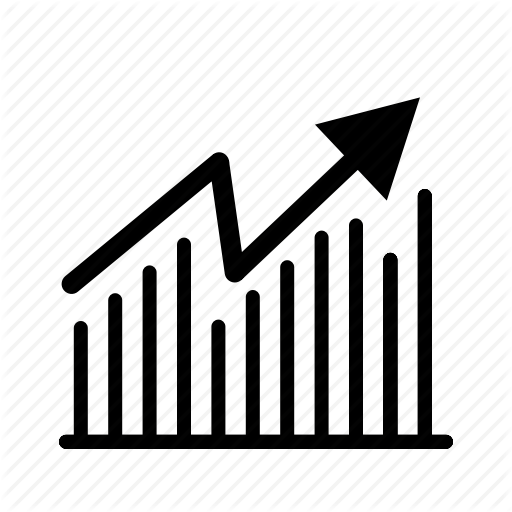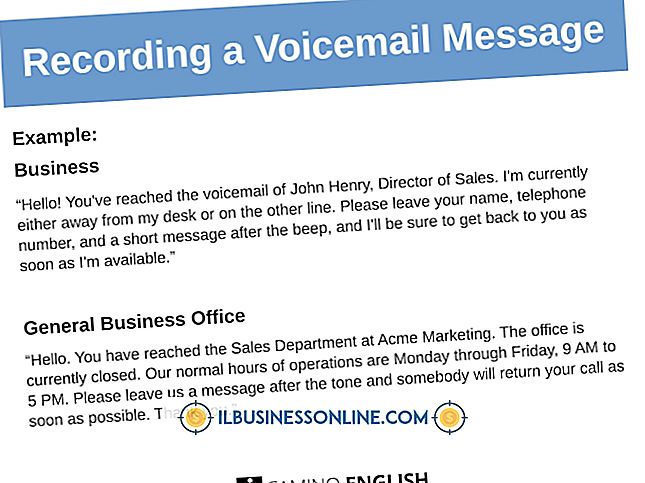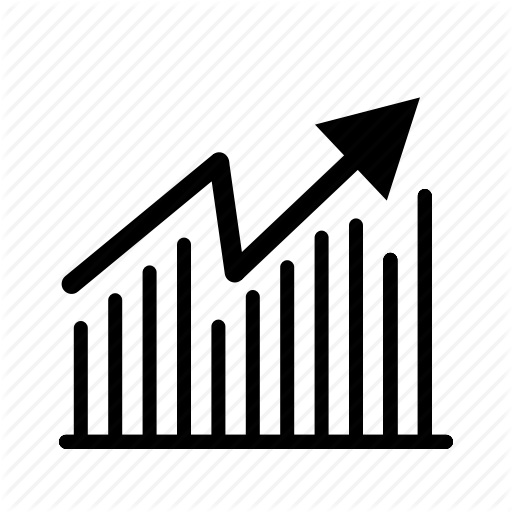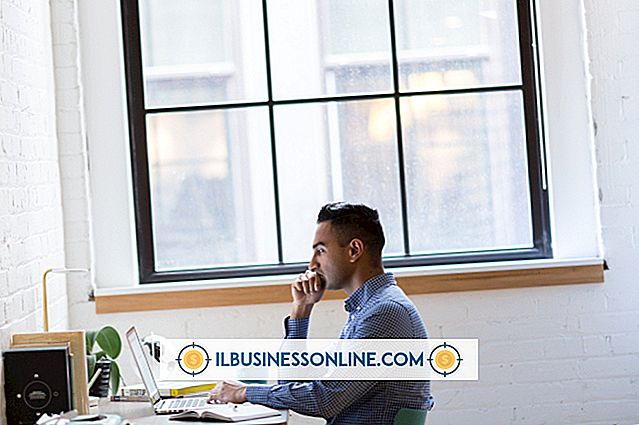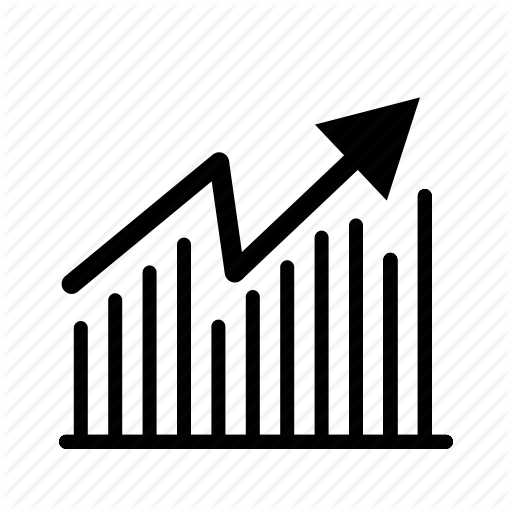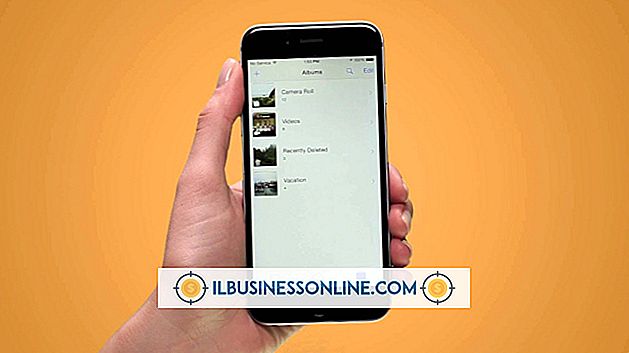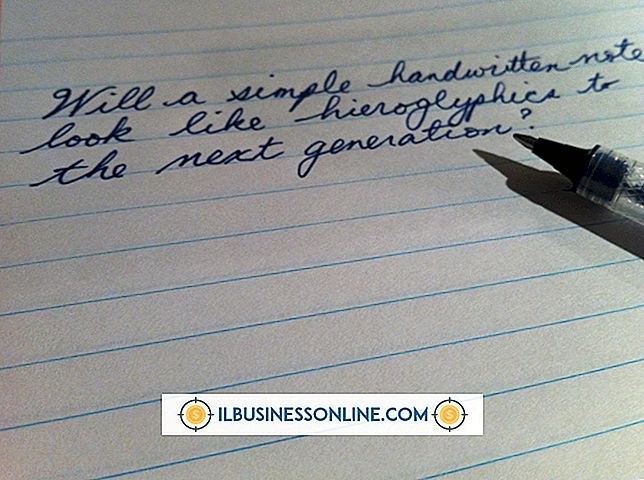Windows start niet op: de monitor gaat slapen

In de loop van de levensduur van een computer is het vanzelfsprekend dat er een probleem met software of hardware optreedt waardoor uw computer vreemd gedrag vertoont. Dit kan het volgende zijn: een van de computers in uw kantoor die Windows inschakelt maar niet laadt, geeft in plaats daarvan een bericht weer dat de monitor naar de slaapstand gaat. Dit duidt op een hardware- of softwareprobleem; met een beetje probleemoplossing moet je kunnen achterhalen wat het probleem is.
Controleer Monitor
Het voordeel van het oplossen van computerproblemen in een klein kantoor is dat u over een overvloed aan hardware beschikt om u te helpen testen. Door uw monitor op een andere computer aan te sluiten, kunt u vaststellen of het probleem door de monitor wordt veroorzaakt of dat uw computer (en de configuratie) dit probleem veroorzaakt. Als de monitor zonder problemen op een andere computer wordt weergegeven en niet in de slaapstand gaat, ga dan door met het oplossen van problemen op uw computer. Als de monitor hetzelfde probleem heeft op een andere computer, is de monitor zelf het probleem.
Nog een monitor
Pak een monitor van een andere pc in uw kantoor en verbind hem met de computer die de slaapstand blijft gebruiken. Als hetzelfde probleem zich bij een tweede monitor voordoet, weet u dat een probleem is met een instelling of een deel van de hardware van uw computer, mogelijk met de videokaart of het geheugen. Als beide monitors u de pre-Windows-schermen tonen maar niet meer bij Windows werken, is het probleem vrijwel zeker een softwareprobleem.
Recente veranderingen
Probeer bij het oplossen van softwareproblemen altijd eerst of u recent wijzigingen in het systeem hebt aangebracht. Denk na over wat je aan het doen was op de computer voordat deze fout begon. Heb je een Windows-update of een systeemupdate uitgevoerd? Als dit het geval is, heeft Windows mogelijk uw videostuurprogramma bijgewerkt en ondersteunt de nieuwe driver uw monitor mogelijk niet. Voordat de Windows-schermen bij het opstarten worden geladen, tikt u op "F8" om het geavanceerde opstartmenu te laden en kiest u "Laatst bekende goede configuratie" in het menu. Hiermee worden de vorige Windows-instellingen van vóór de update geladen.
Veilige modus
Als u toegang hebt tot de opstartmodus van Windows, kunt u ook proberen toegang te krijgen tot de Veilige modus, een versie van Windows die geen geavanceerde videostuurprogramma laadt en die uw monitor geen problemen zou geven. Tik op "F8" bij het opstarten, selecteer "Veilige modus" en druk op "Enter". Als Windows normaal wordt geladen, is de monitor geen probleem en is de videodriver de boosdoener. Klik in de rechterbovenhoek van Windows en typ 'Systeemherstel' en kies vervolgens 'Systeemherstel' onder 'Programma's'. Kies een datum in de agenda van voordat uw monitor het probleem had met de slaapstand en klik op 'Deze computer herstellen'. Naar een eerdere tijd. "Windows zal terugkeren naar de instellingen die het gebruikte voor de nieuwe driver.